한 셀 안에서 정보를 더 체계적으로 정리할 수 있으면 좋겠다고 생각해 본 적이 있나요? Excelmatic의 성장 매니저로서, 저는 적절한 데이터 서식이 어떻게 지저분한 스프레드시트를 깔끔하고 전문적인 보고서로 바꿀 수 있는지 목격했습니다. Google 스프레드시트에서 여러 줄의 을 마스터하는 방법을 알려드리겠습니다. 이 간단한 팁으로 데이터를 훨씬 더 읽기 쉽게 만들 수 있습니다.
여러 줄 이 게임 체인저인 이유
방법을 알아보기 전에, 왜 이 기능이 중요한지 이야기해 시다. 다음과 같은 상황을 상상해 보세요:
- 세부 작업이 포함된 작업 목록
- 주소와 전화번호가 있는 연락처 카드
- 여러 항목이 있는 제품 설명
모든 내용을 한 줄에 셔 넣으면 보기 흉해집니다. 텍스트를 여러 줄로 나누면 스프레드시트가 체계적이고 전문적으로 보입니다. Excelmatic에서는 잘 정리된 스프레드시트가 이해관계자로부터 40% 더 많은 관심을 받는다는 사실을 발견했습니다.
방법 1: 빠른 키보드 단축키
빠른 수정을 위해 키보드 단축키만큼 좋은 것은 없습니다. 사용 방법은 다음과 같습니다:
- 대상 셀을 더블클릭하여 편집 모드로 전환
- 줄바꿈을 원하는 위치에 커서 놓기
- 다음 키 누르기:
- Windows: Alt + Enter
- Mac: Ctrl + Option + Enter
프로 팁: 이 방법은 일회성 수정에 좋지만, 대량 변경에는 번거로울 수 있습니다. 이때 다음 방법이 빛을 발합니다.
방법 2: 동적 수식 접근법
스마트하고 자동 업데이트되는 줄바꿈이 필요할 때는 CHAR 함수가 최고의 친구입니다. 마법 같은 수식은 다음과 같습니다:
="첫 번째 줄" & CHAR(10) & "두 번째 줄"
CHAR(10) 함수는 텍스트 세그먼트 사이에 줄바꿈을 삽입합니다. 이 방법은 다음과 같은 경우에 완벽합니다:
- 콘텐츠가 자주 변경될 때
- 여러 의 데이터를 결합할 때
- 시트 전반에 일관된 서식이 필요할 때
Excelmatic에서는 클라이언트를 위한 자동화된 보고서 생성 시 이 기술을 매일 사용합니다.
방법 3: TEXTJOIN으로 결합 및 정복
여러 셀의 콘텐츠를 깔끔한 줄바꿈으로 병합해야 하나요? TEXTJOIN이 해결해 줍니다:
=TEXTJOIN(CHAR(10), TRUE, A1:A3)
이 수식은:
- A1부터 A3까지의 데이터를 가져옴
- 각 항목을 줄바꿈으로 구분
- 빈 셀은 건너뜀 (TRUE 매개변수 덕분)
프로 서식 팁
줄바꿈을 추가한 후, 다음 조정으로 완벽하게 보이게 하세요:
- 텍스트 줄바꿈 활성화: "텍스트 줄바꿈" 버튼(곡선 화살표 아이콘) 클릭하여 여러 줄 텍스트 포함
- 행 높이 조정: 행 경계선을 더블클릭하여 콘텐츠에 맞게 자동 조정
- 시각적 계층 추가: 주요 줄에 굵게 또는 색상 서식 사용
Excelmatic로 업그레이드해야 할 때
Google 스프레드시트는 기본적인 여러 줄 서식을 잘 처리하지만, 전문가들은 종종 더 강력한 기능이 필요합니다. Excelmatic은 다음과 같은 기능으로 스프레드시트 정리를 한 단계 업그레이드합니다:
- AI 기반 자동 서식
- 스마트 줄바꿈 제안
- 대용량 데이터셋을 위한 일괄 처리
- 다른 비즈니스 도구와의 원활한 통합
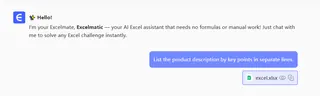
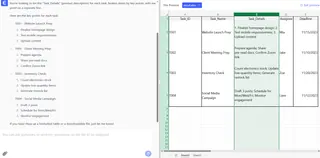
각 줄바꿈을 수동으로 삽입하는 대신, 필요한 것을 설명하기만 하면 AI가 서식을 처리하는 것을 상상해 보세요. 그것이 Excelmatic의 차이점입니다.
마무리 생각
여러 줄 을 마스터하면 스프레드시트를 지저분한 상태에서 륭하게 바꿀 수 있습니다. 빠른 단축키, 동적 수식 또는 Excelmatic과 같은 고급 도구 중 어떤 것을 선택하든, 더 깨끗한 데이터 표시는 클릭 몇 번이면 가능합니다.
스프레드시트 기술을 다음 단계로 끌어올릴 준비가 되셨나요? Excelmatic의 무료 플랜을 시험해 보세요 그리고 수작업으로 소요되는 시간을 절약해 주는 AI 기반 서식을 경험해 보세요. 미래의 여러분(과 팀)이 감사할 것입니다!






